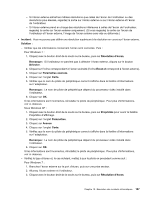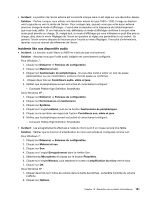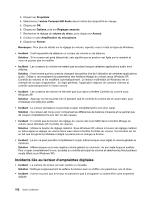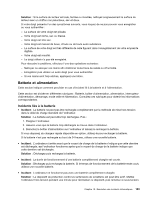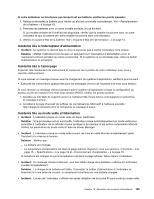Lenovo ThinkPad Edge E420 (French) User Guide - Page 182
Incidents liés au lecteur d'empreintes digitales, muets Muet sous Windows XP.
 |
View all Lenovo ThinkPad Edge E420 manuals
Add to My Manuals
Save this manual to your list of manuals |
Page 182 highlights
3. Cliquez sur Propriétés. 4. Sélectionnez l'entrée Conexant HD Audio dans la listes des dispositifs de mixage. 5. Cliquez sur OK. 6. Cliquez sur Options, puis sur Réglages avancés. 7. Recherchez le réglage du volume du micro, puis cliquez sur Avancé. 8. Cochez la case Amplification du microphone. 9. Cliquez sur Fermer. Remarque : Pour plus de détails sur le réglage du volume, reportez-vous à l'aide en ligne de Windows. • Incident : Il est impossible de déplacer un curseur de volume ou de balance. Solution : Si le curseur est grisé (désactivé), cela signifie que sa position est figée par le matériel et vous ne pouvez pas la modifier. • Incident : Les curseurs du volume ne restent pas en place lorsque certaines applications audio sont utilisées. Solution : Il est normal que les curseurs changent de position lors de l'utilisation de certaines applications audio. Celles-ci reconnaissent les paramètres des fenêtres Mixage du volume (sous Windows XP, Contrôle du volume) et les modifient automatiquement. Le lecteur multimédia de Windows est un exemple de ce type d'application. En règle générale, l'application dispose de curseurs internes et contrôle automatiquement le niveau sonore. • Incident : Les curseurs de volume ne tiennent pas tous dans la fenêtre Contrôle du volume sous Windows XP. Solution : Appuyez sur les touches Ctrl+S pendant que le contrôle du volume est en avant-plan, puis choisissez une taille plus petite. • Incident : Le curseur de balance ne peut pas couper complètement le son d'un canal. Solution : Ce curseur est conçu pour compenser les différences de balance mineures et ne permet pas de couper complètement le son de l'un des canaux. • Incident : Il n'existe pas de bouton de réglage du volume des sons MIDI dans la fenêtre Mixage du volume (sous Windows XP, Contrôle du volume). Solution : Utilisez le bouton de réglage matériel. Sous Windows XP, utilisez le bouton de réglage matériel ou faites appel au réglage du volume Sons wave dans la fenêtre Contrôle du volume. Cet incident est dû au fait que le logiciel synthétiseur intégré ne prend pas en charge ce bouton. • Incident : Le son ne peut pas être complètement coupé, même lorsque vous réglez le volume général au minimum. Solution : Même lorsque vous avez réglé le volume général au minimum, du son reste toujours audible. Pour couper complètement le son, accédez au contrôle principal du volume et sélectionnez Haut-parleurs muets (Muet sous Windows XP). Incidents liés au lecteur d'empreintes digitales • Incident : La surface du lecteur est sale, tachée ou mouillée. Solution : Nettoyez soigneusement la surface du lecteur avec un chiffon non pelucheux, sec et doux. • Incident : Il arrive souvent que le lecteur ne parvienne pas à enregistrer ou authentifier votre empreinte digitale. 162 Guide d'utilisation